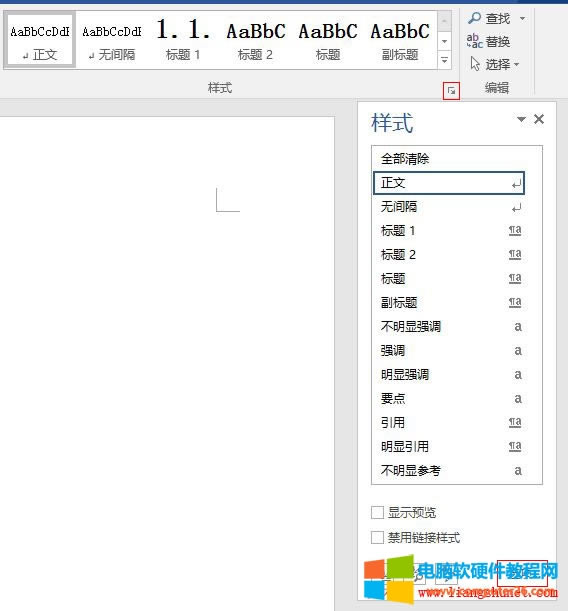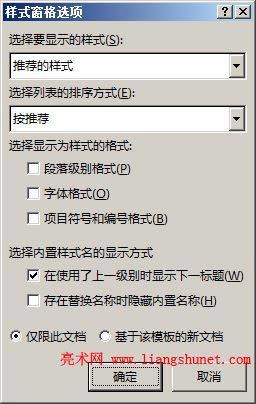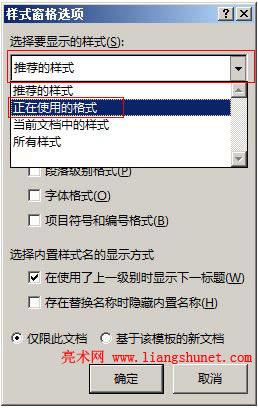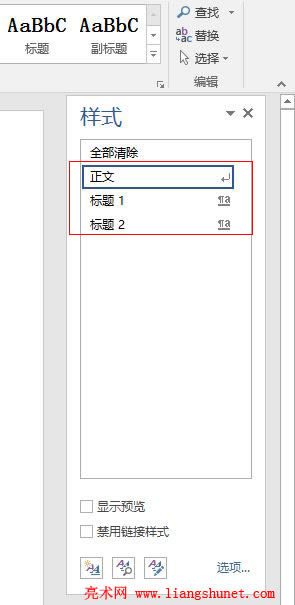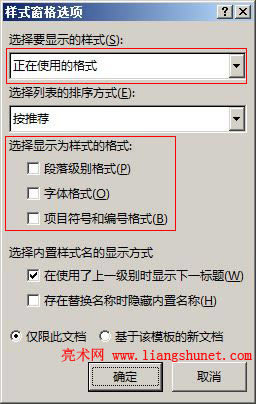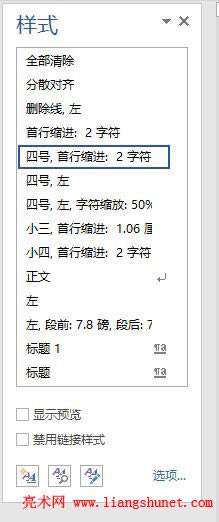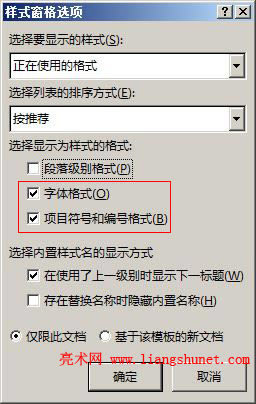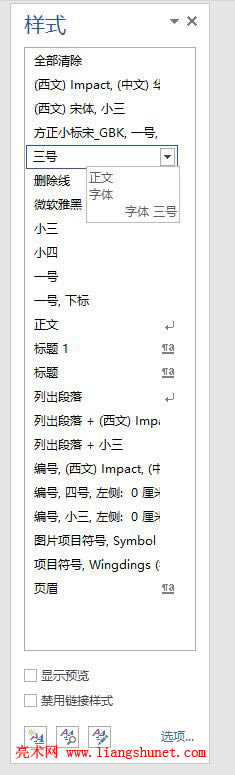Word 2016如何查看文檔使用的所有樣式與樣式窗格選項
發布時間:2025-03-16 文章來源:xp下載站 瀏覽:
| 辦公軟件是指可以進行文字處理、表格制作、幻燈片制作、圖形圖像處理、簡單數據庫的處理等方面工作的軟件。目前辦公軟件朝著操作簡單化,功能細化等方向發展。辦公軟件的應用范圍很廣,大到社會統計,小到會議記錄,數字化的辦公,離不開辦公軟件的鼎力協助。另外,政府用的電子政務,稅務用的稅務系統,企業用的協同辦公軟件,這些都屬于辦公軟件。 一篇文檔中往往使用多種樣式,前面介紹過通過右鍵某種樣式可以查看使用該樣式的實例數,卻不能查看一篇文檔使用的所有樣式,這應該如何查看呢?Word 2016 提供了“樣式窗格選項”功能,其中有一個選項就是用于查看當前文檔使用的所有樣式的。 Word 2016 的“樣式窗格選項”功能包括:設置顯示的樣式、樣式列表的排序方式、樣式顯示格式和內置樣式名的顯示方式,在介紹完如何查看文檔使用的所有樣式后,將介紹“樣式窗格選項”。 一、Word 2016 查看文檔使用的所有樣式1、單擊“開始”選項卡“樣式”右邊的斜箭頭,打開“樣式”小窗口,如圖1所示:
圖1 2、單擊右下角的“選項...”,打開“樣式窗格選項”窗口,如圖2所示:
圖2 3、單擊“選擇要顯示的樣式”下面的下拉列表框,彈出菜單,如圖3所示:
圖3 4、選擇“正在使用的格式”,單擊“確定”后,“樣式”小窗口只顯示正在使用的格式,如圖4所示:
圖4 5、原本列表有很多樣式,現在只有三個:正文、標題1和標題2,其實文檔還是空白,也就是說什么樣式都沒有使用,可能只默認顯示了這三個,一般來說換行符會算使用“正文”樣式。 二、Word 2016 樣式窗格選項1、在前面,“選擇要顯示的樣式”已經選擇了“正在使用的格式”,如圖5所示:
圖5 2、“選擇列表的排序方式”跟前一篇樣式管理中介紹的“樣式排序順序”是一樣的,在此就不重復了。 3、“選擇顯示為樣式的格式”下共有三項,分別為:段落級別格式、字體格式、項目符號和編號格式;由于空白文檔勾選這些項不會顯示相應的信息,因此在一個有內容的文檔中查看;勾選“段落級別格式”,單擊“確定”后,“樣式”小窗口顯示了“段落格式”有關信息,如圖6所示:
圖6 4、不勾選“段落級別格式”,勾選“字體格式、項目符號和編號格式”,如圖7所示:
圖7 5、單擊“確定”后,“樣式”小窗口顯示了“字體格式與項目符號和編號格式”的相關信息,效果如圖8所示:
圖8 6、“選擇內置樣式名的顯示方式”共有兩個選項,即:在使用了上一級別時顯示下一標題和存在替換名稱時隱藏內置名稱,通常勾選第一項就可以了。 Office辦公軟件是辦公的第一選擇,這個地球人都知道。 |